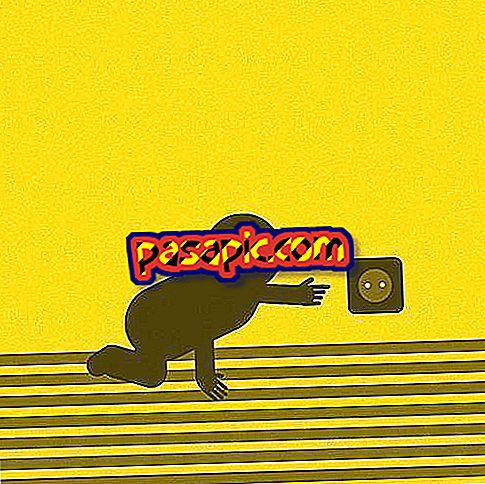Come aggiungere una firma personalizzata in Gmail

Negli ultimi anni, abbiamo visto come la posta elettronica abbia guadagnato terreno per la posta convenzionale. In effetti, per due anni l'invio di messaggi su Internet è diventato il modo più comune per comunicare con altri utenti. Ecco perché, se abbiamo una società o ci occupiamo di un settore specifico, è importante avere una firma personalizzata che viene aggiunta ogni volta che inviamo una e-mail a uno dei nostri contatti. Se ancora non ne hai uno, ti mostreremo come aggiungere una firma personalizzata in Gmail in semplici passaggi.
- Connessione Internet
- Un computer
- Un account Gmail
1
Vai all'account email dal quale desideri modificare la tua firma; Non importa se è personale o professionale, l'idea è che ogni volta che invii un messaggio a uno dei tuoi utenti, viene visualizzato il modulo che scegli con i dati personali che digiti.

2
Una volta dentro, vai a destra dello schermo della tua posta Gmail e premi l'icona che sembra un dado, lì devi selezionare le impostazioni per scegliere la tua firma Gmail personalizzata.

3
Scendi fino a trovare l'alternativa della firma, lì devi disattivare l'opzione "Nessuna firma" e selezionare quella sotto, che indicherà che desideri personalizzare la tua firma in Gmail.
In questa casella vuota scrivi la firma che vuoi mostrare a tutte le persone che leggono le email che invii. Puoi scegliere il tipo di lettera, il colore e tutti i dettagli che desideri.

4
Quindi vai in fondo alla pagina e premi la casella di controllo Salva modifiche. Fatto! Hai già la tua firma Gmail personalizzata per ogni e-mail che invii.

- Ricorda che Gmail aggiungerà la tua firma in grigio alla fine del messaggio.
- Se aggiungi un collegamento, come la tua pagina web personale, ricorda di selezionarlo e cambia il colore che hai scelto. In questo modo, il collegamento non rimarrà blu.
- Aggiungi informazioni importanti come la tua azienda, la tua posizione e il tuo indirizzo di contatto.
- Se non vuoi che la tua firma appaia in una email specifica, selezionala manualmente ed eliminala prima di inviare il messaggio.